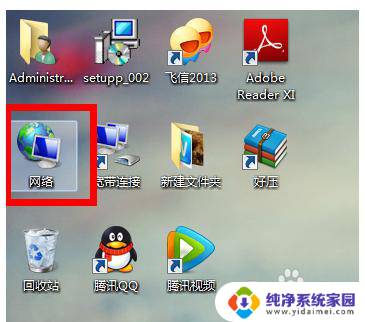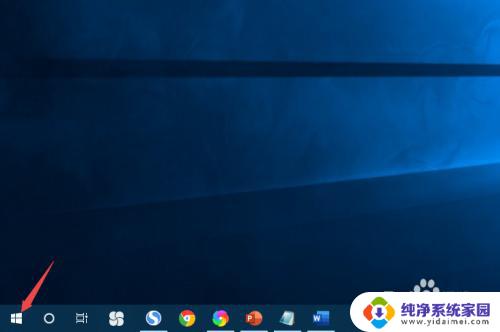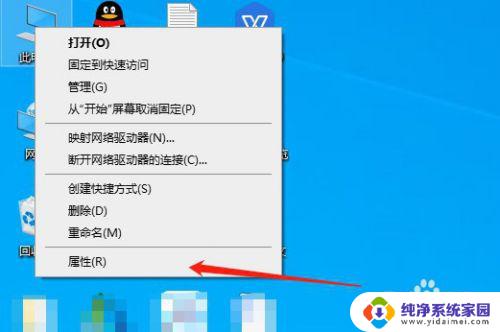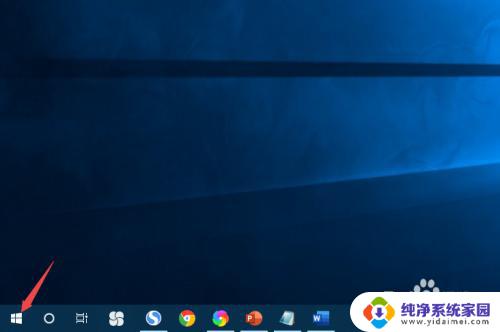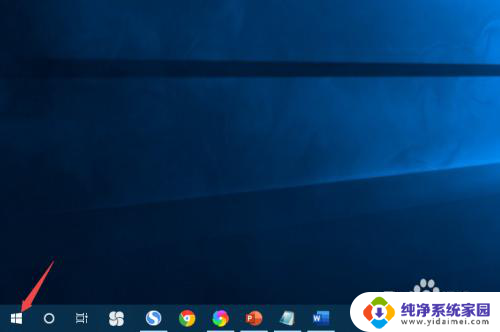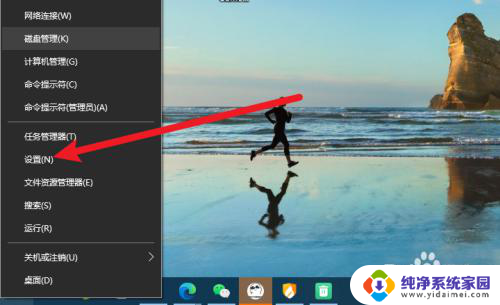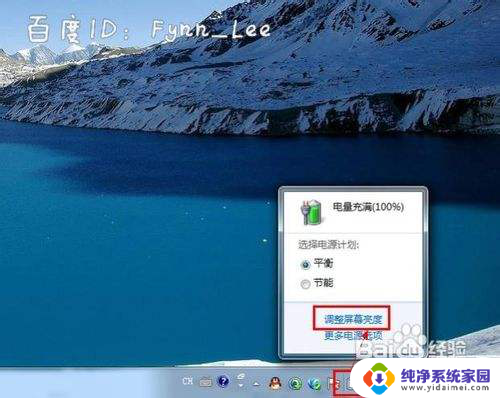电脑显示太亮了怎么调整? 电脑屏幕亮度调节方法
更新时间:2024-03-06 13:37:39作者:yang
电脑显示太亮了怎么调整?对于使用电脑的人来说,经常会遇到这样的问题,过亮的屏幕不仅会对眼睛造成疲劳,还会影响观看体验。如何调整电脑屏幕亮度呢?实际上有多种方法可以帮助我们解决这个问题。我们可以通过操作系统的设置来调整屏幕亮度,也可以通过显示器按钮进行调节。无论是哪种方式,只要我们掌握了正确的方法,就能轻松解决电脑显示太亮的问题,让我们的使用体验更加舒适。
方法如下:
1.第一步,右键双击打开“网络”
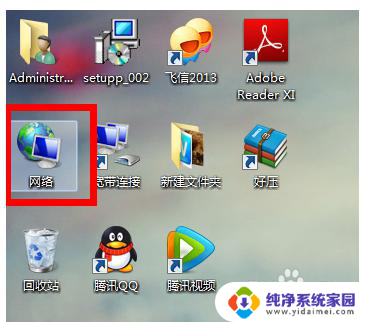
2.第二步,打开“网络和共享中心”
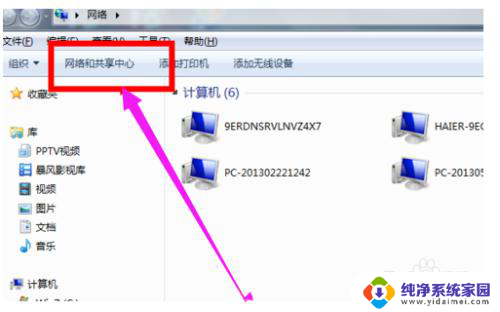
3.第三步,单击打开控制面板”
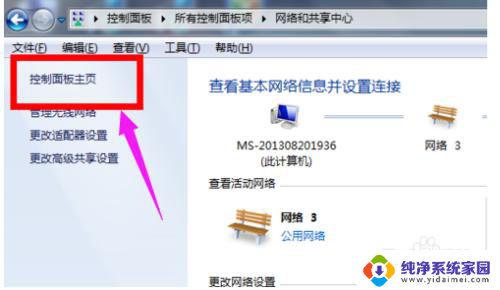
4.第四步,点击“显示”
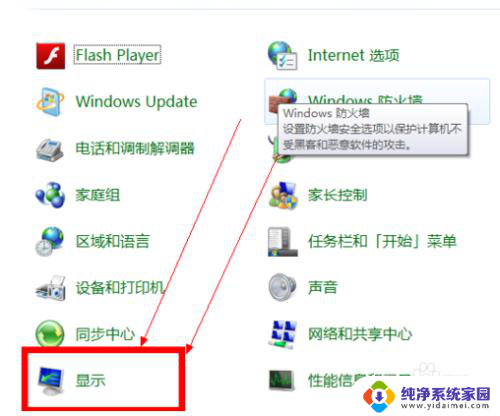
5.第五步,点击进入“调整亮度”
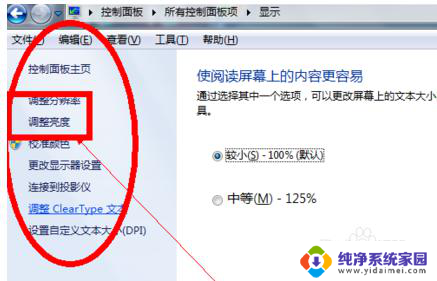
6.第六步,选择“平衡”
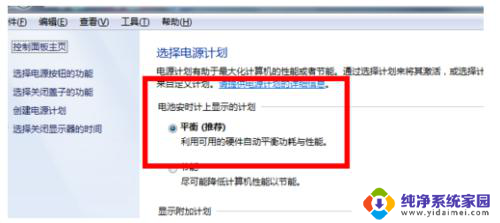
7.第七步,直接在我们打开的这个界面的右下角有一个小光标。然后把它向右边拉就可以了
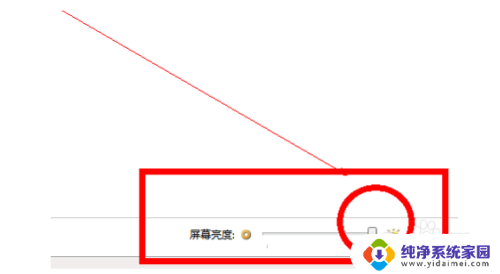
以上是如何调整电脑显示太亮的全部内容,如果您需要的话,您可以按照以上步骤进行操作,希望对大家有所帮助。